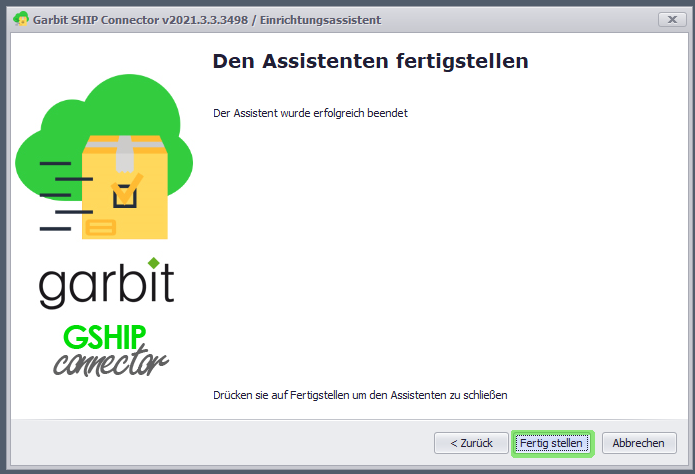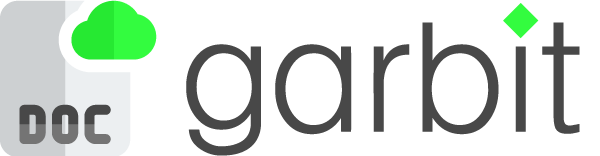Ersteinrichtung von shipcloud in GSHIP
1. Es öffnet sich der Einrichtungsassistent.
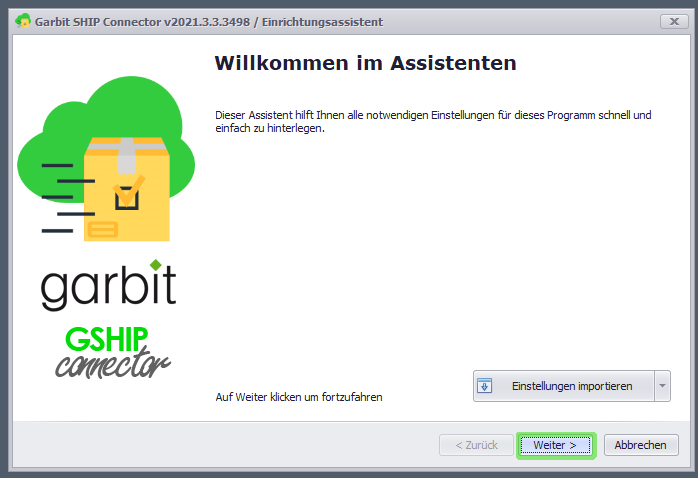
2. Hier müssen zwei API-Schlüssel für die Verwendung des "shipcloud.io-Dienstes" hinterlegt werden. Diese können Sie Online über Ihren "shipcloud.io-Accounts" abfragen.
Sollten Sie hierfür Hilfe benötigen, so können Sie über die Betätigung der Schaltfläche "? Online Hilfe" nachschauen. Um die Schlüssel abzufragen bzw. zu generieren, melden Sie sich bitte über den Link www.shipcloud.io an.
Bemerkung: Standardmäßig wird hier der Sandboxmodus eingerichtet. Dieser Modus kann später über die App-Einstellungen geändert werden. Auch hier sind Einstellungen möglich, die für die ganze Firma oder auch nur für Sie individuell gelten.
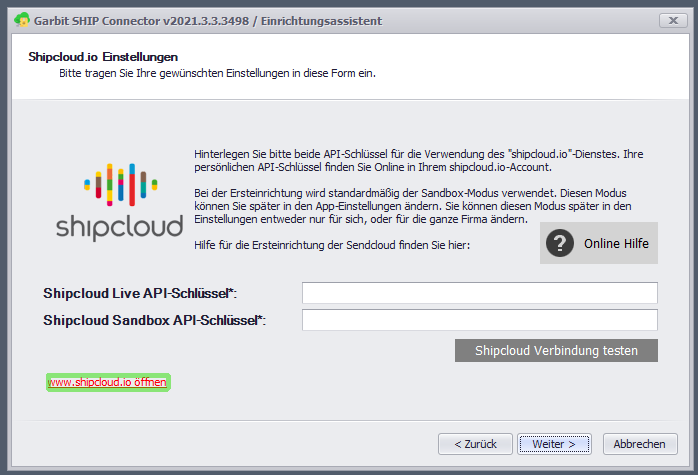
3. Nun befinden Sie sich auf der Anmeldeseite von shipcloud. Melden Sie sich bitte mit Ihrer E-Mail-Adresse und Ihrem Passwort an.
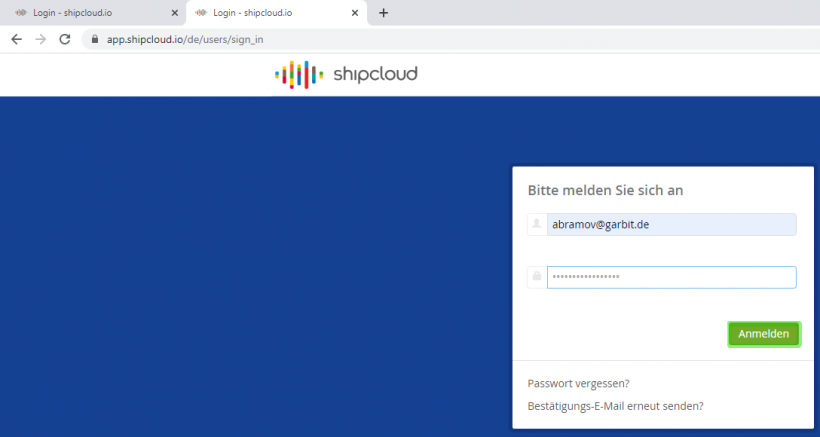
4. Nach erfolgreicher Anmeldung bei shipcloud, befinden Sie sich auf dem Dashboard Ihres Profils.
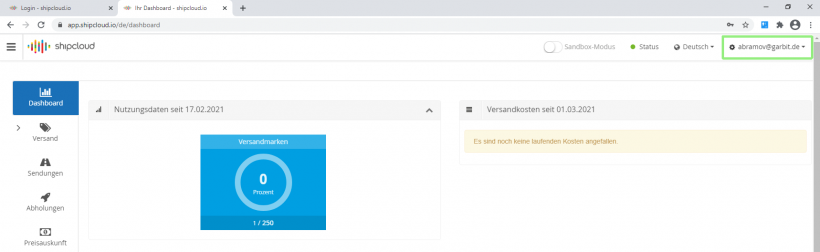
5. In der oberen Leiste rechts des Dashboardes, finden Sie unter den Einstellungen bei Ihrer E-Mail-Adresse eine Auswahlliste. Bitte wählen sie den Eintrag API-Schlüssel.
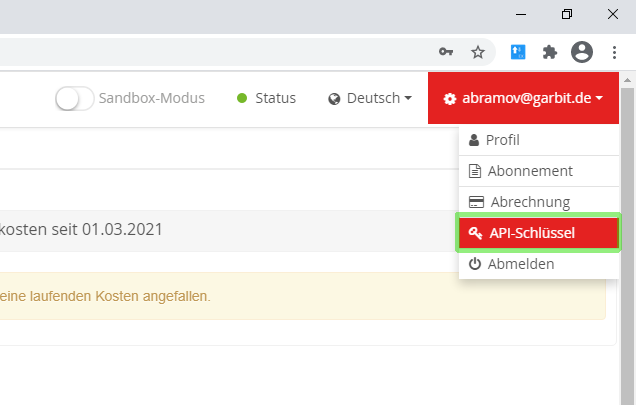
6. Hier werden die API-Schlüssel erstellt und angezeigt. Diese können Sie in einer Zwischenablage kopieren und anschließend in Ihrem shipcloud-Einrichtungsassistenten einsetzen.
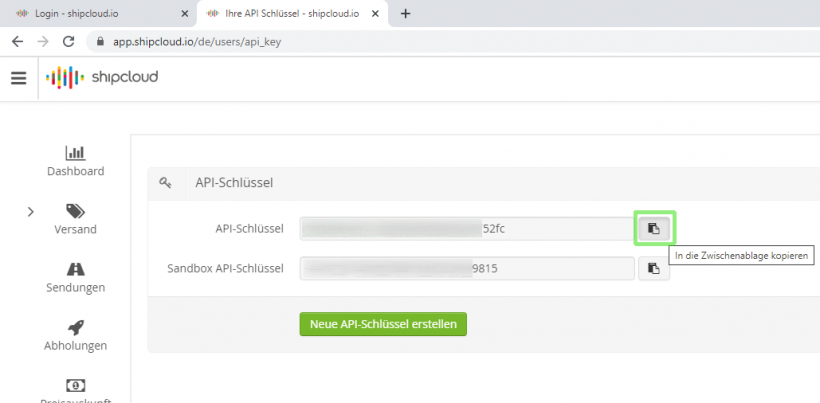
7. Bitte kopieren Sie den Api-Schlüssel für shipcloud Live im shipcloud-Einrichtungsassistenten in das Eingabefeld Shipcloud Live API-Schlüssel.
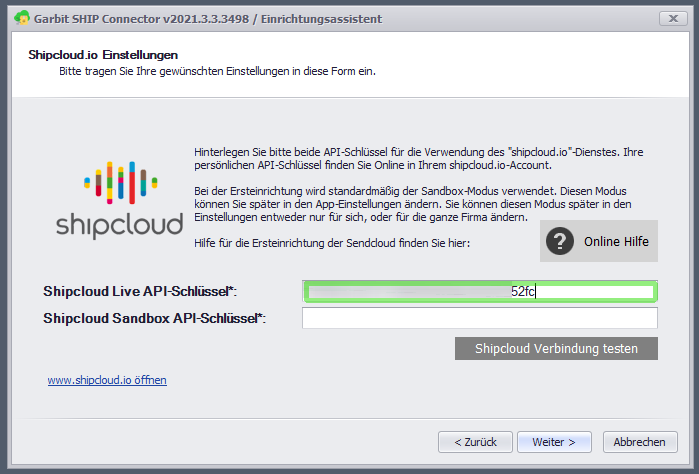
8. Verfahren Sie genauso mit dem Sandbox API-Schlüssel, wie mit dem Live API-Schlüssel in Punkt 6. und speichern Sie diesen ebenfalls in der Zwischenablage.
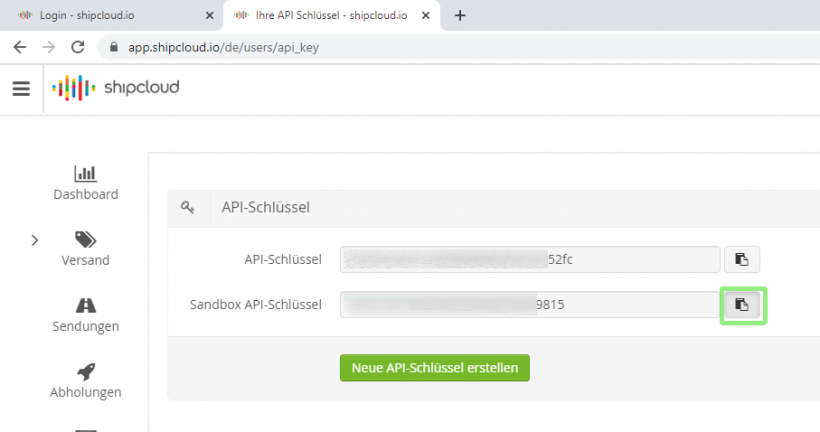
9. Setzen Sie bitte hier den Shipcloud Sandbox Api-Schlüssel aus der Zwischenablage in das dazugehörige Textfeld ein.
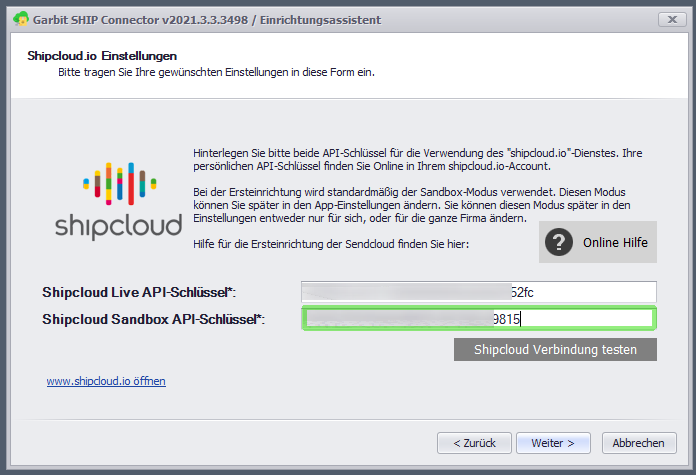
10. Sobald alle Schlüssel richtig platziert wurden, können Sie die Schaltfläche Weiter des Einrichtungsassistenten drücken.
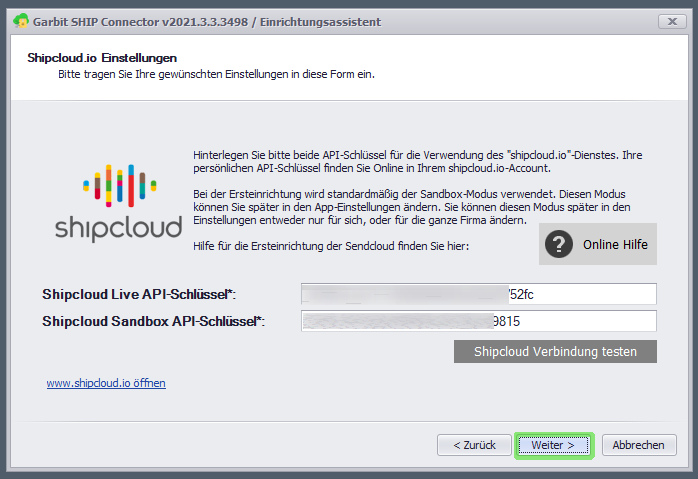
11. Der Einrichtungsassistent ist nun erfolgreich durchgelaufen und kann nun über die Schaltfläche Fertig stellen geschlossen werden.